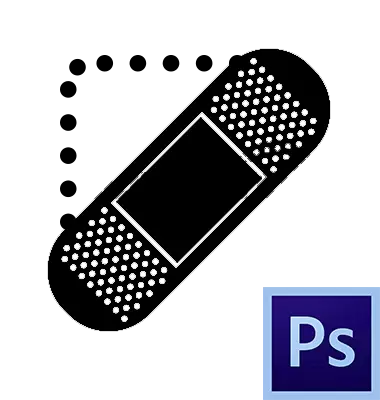
Photoshop provizas nin per ampleksaj ŝancoj forigi diversajn difektojn de bildoj. Por fari ĉi tion, estas pluraj iloj en la programo. Ĉi tiuj estas diversaj brosoj kaj poŝtmarkoj. Hodiaŭ ni parolos pri la instrumento nomita "Restarigi Brush".

Regenerado de peniko
Ĉi tiu ilo estas uzata por forigi difektojn kaj (aŭ) nedeziratajn bildojn de la bildo anstataŭigante la koloron kaj teksturon al la antaŭ-prenita specimeno. La specimeno estas alklakita per pinĉa ŝlosila alt sur la referenca areo,
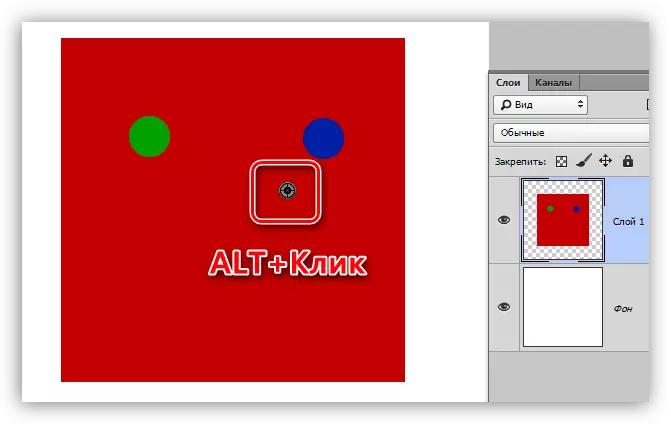
Kaj la anstataŭigo (restarigo) estas la posta klako sur la problema.
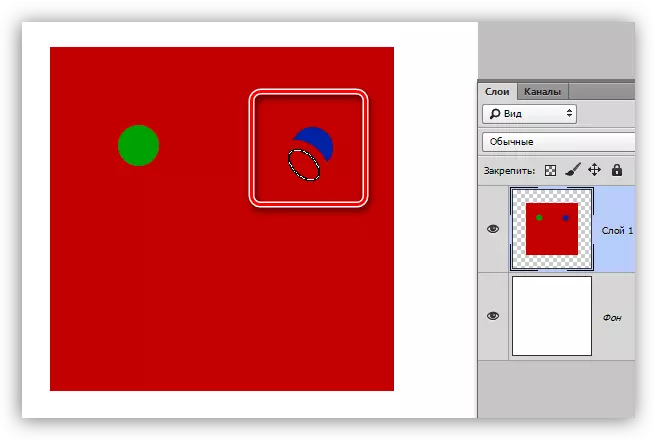
Agordoj
Ĉiuj iloj-agordoj estas identaj al la agordoj de la ordinara peniko.
Leciono: Ilo "Brush" en Photoshop
Por la "restarigi penikon" vi povas ĝustigi la formon, grandecon, rigidecon, intervalojn kaj angulon de la kliniĝo de la porkinoj.
- Formo kaj angulo de inklino.
En la kazo de "reduktanta peniko", nur la rilato inter la elipsaj aksoj kaj la angulo de inklino povas esti agordita. Plej ofte ĝuas la formularon montritan en la ekrankopio.
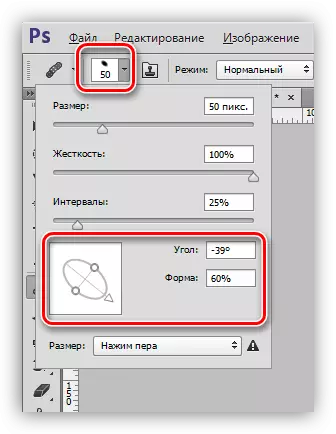
- La grandeco.
La grandeco estas agordita de la taŭga slider, aŭ ŝlosiloj kun kvadrataj krampoj (sur la klavaro).
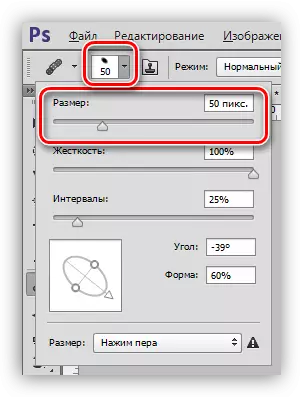
- Rigideco.
Rigideco determinas, kiel malklarigos la brosojn.
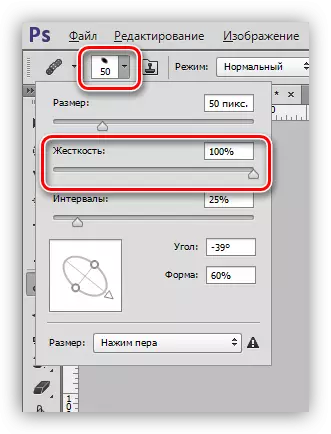
- Intervaloj.
Ĉi tiu agordo permesas al vi pliigi la mankojn inter presaĵoj kun kontinua apliko (pentraĵo).
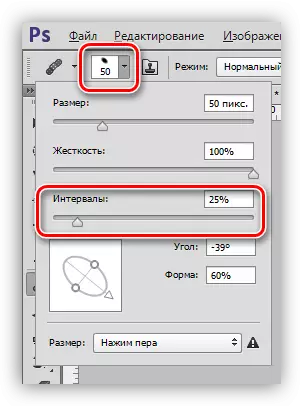
Parametro-panelo
1. Overlay-reĝimo.
La agordo determinas la enhavon de la enhavo de la peniko produktas la enhavon de la tavolo.

2. Fonto.
Ĉi tie ni havas la eblon elekti du opciojn: "specimeno" (normo "regeneranta peniko", ĉe kiu ĝi funkcias en normala reĝimo) kaj "skemo" (la peniko trudas sur la elektitan specimenon unu el la antaŭ-instalitaj ŝablonoj) .
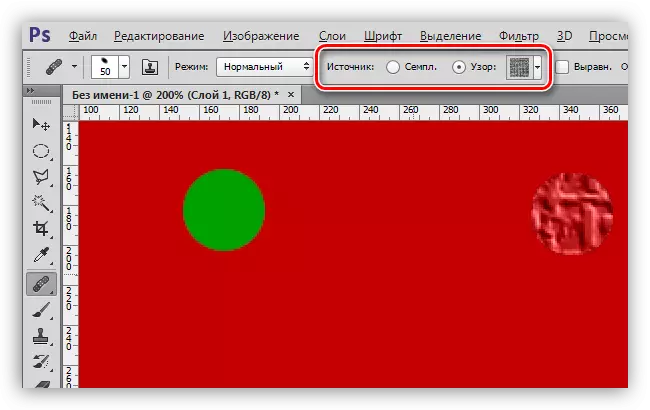
3. Aliĝo.
Agordo permesas vin uzi la saman kompenson por ĉiu brosa presaĵo. I estas malofte uzata, ĝi kutime rekomendas malkonekti eviti problemojn.
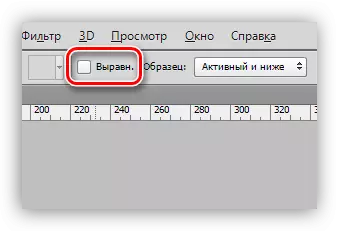
4. Specimeno.
Ĉi tiu parametro determinas, kiu tavolo prenos koloran specimenon kaj teksturon por posta reakiro.
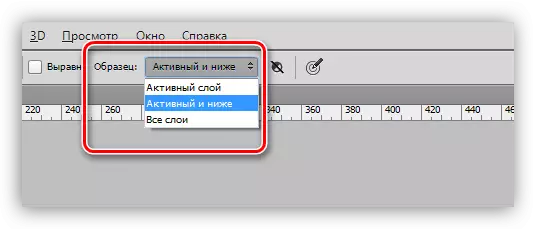
5. La sekva malgranda butono kiam aktivigas permesas aŭtomate pasigi korektajn tavolojn kiam specimena elekto. I estas tre utila se la dokumento aktive uzas korektajn tavolojn, kaj necesas labori samtempe ilo kaj vidi tiujn efikojn, kiujn oni aplikas kun ili.
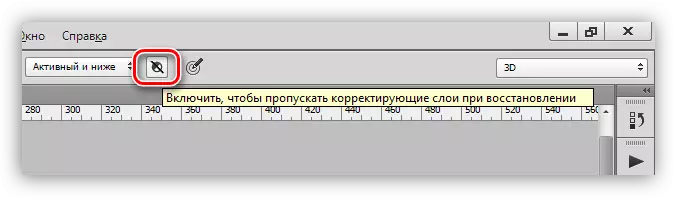
Praktiko
La praktika parto de ĉi tiu leciono estos tre mallonga, ĉar preskaŭ ĉiuj artikoloj pri prilaborado de fotoj en nia retejo inkluzivas la uzon de ĉi tiu ilo.
Leciono: Foto prilaborado en Photoshop
Do, en ĉi tiu leciono, ni forigas iom da difekto de la vizaĝo de la modelo.
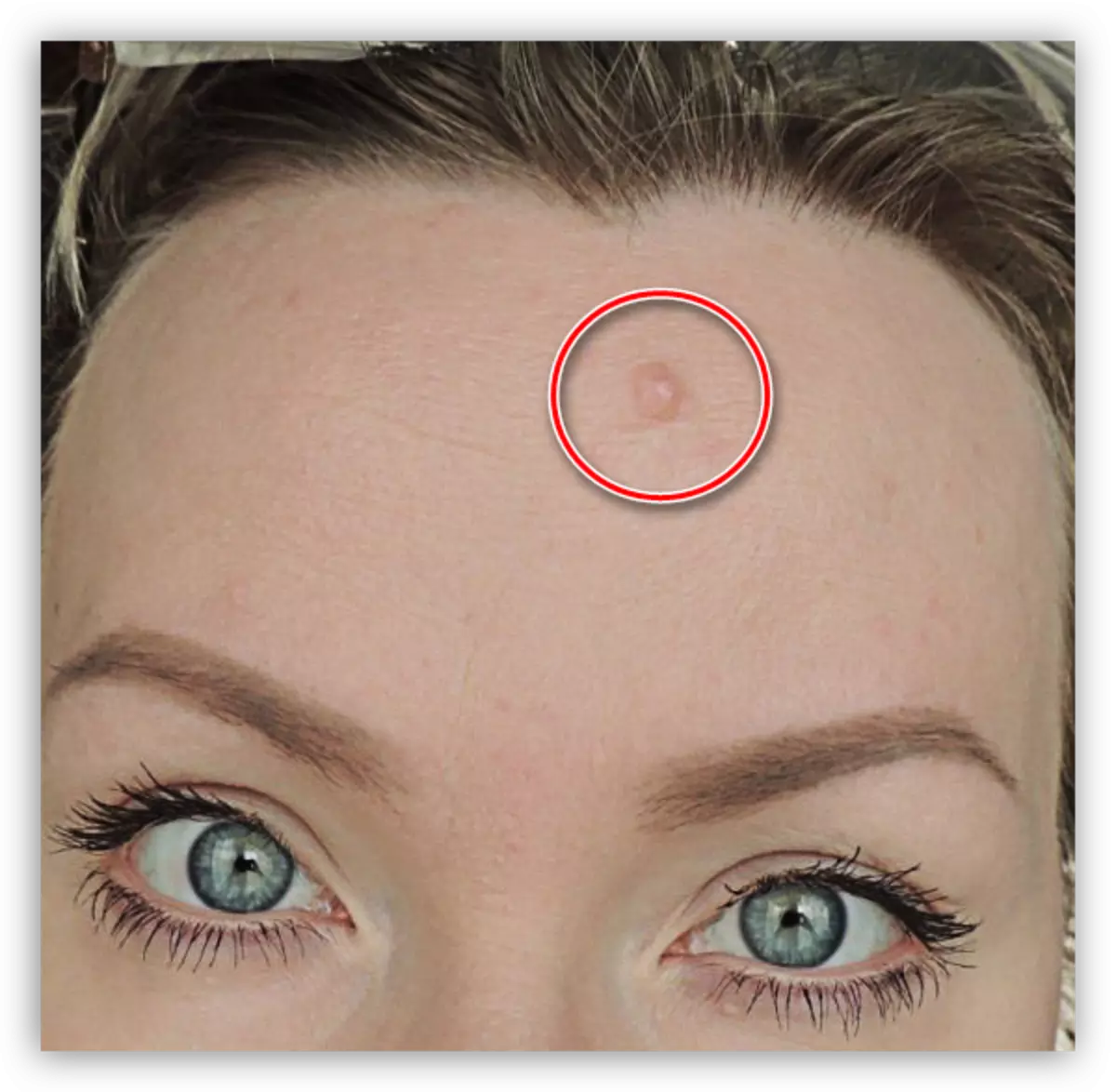
Kiel vi povas vidi, la talpo estas sufiĉe granda, kaj ĝi ne bone funkcios por unu klako.
1. Ni elektas la grandecon de la peniko, proksimume kiel en la ekrankopio.
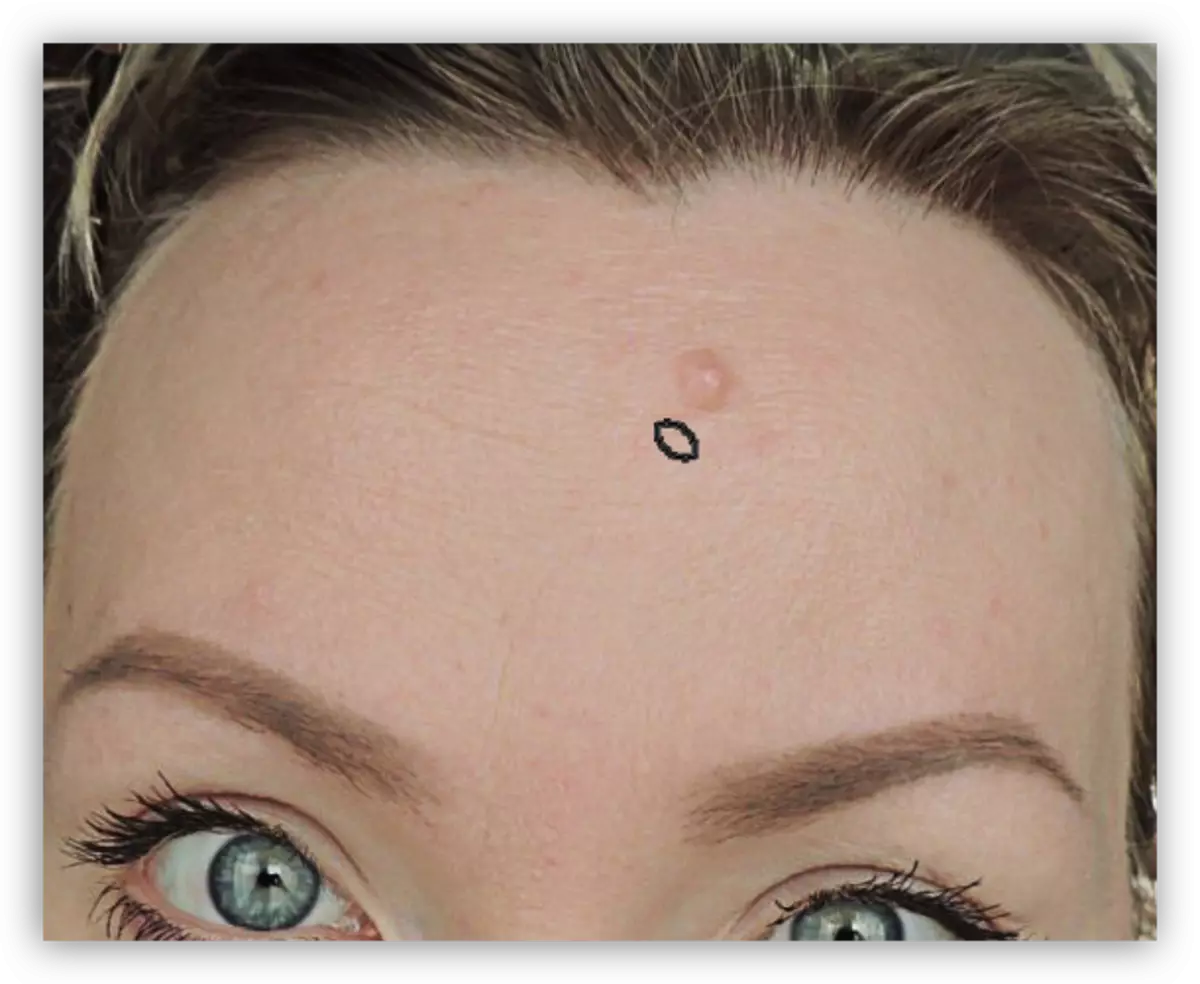
2. Poste, ni agas kiel priskribita supre (Alt + alklaku la "Pura" Haŭto, tiam alklaku la talpon). Ni provas repreni la specimenon kiel eble plej proksime al la difekto.

Tio estas ĉio, la talpo estas forigita.
Ĉi tiu leciono por la studo de la "restarigo de peniko" estas finita. Por certigi scion kaj trejnadon, legu aliajn lecionojn pri nia retejo.
"Restarigi penikon" estas unu el la plej universalaj retuŝaj iloj de fotoj, do ĝi havas sencon studi ĝin pli dense.
